发布时间:2019-06-24 16: 39: 59
为了能够不断满足用户的需求,ChemDraw不断地进行更新迭代,新增加的热键功能能够帮助用户大幅提高工作效率。
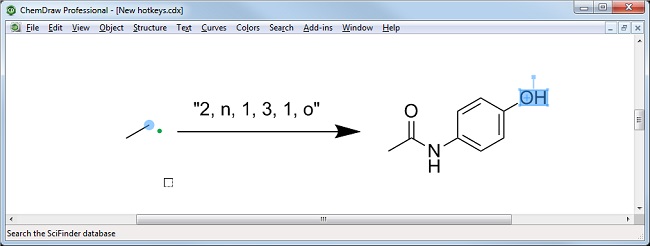
热键在ChemDraw中使用非常频繁,因为热键是对分子起作用的最简单、最有效的方法。
鼠标悬停在原子或键(或画布)上,并按下键盘上指定的键,在该上下文中执行指定的操作。例如,在一个原子上按“d”,原子就会变成“氘”,而在一个键上按“d”,原子就会变成一个虚线键。热键是直观的(按“o”表示氧,按“n”表示氮原子),但从ChemDraw 17以后,此功能获得了大幅提升。
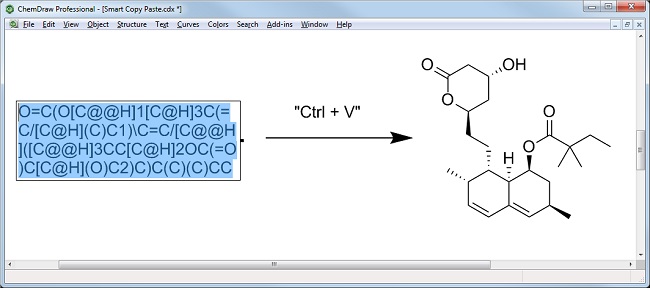
绘制一个分子所涉及的点和点击工具切换量是巨大的,这就是绘图工具的低效之处,为了解决这个问题,ChemDraw推出了全新的热键。且,为了让用户更加直观地看到,ChemDraw会在你使用时,给出相应的提示。
ChemDraw还为具有内置智能的新功能组创建了一组新的热键,能够始终在指定位置存在一个热键区,以便用户进行下一步操作。例如,当你从一个碳原子中生成一个苯基时,热点在环生成后默认位于1,4位。除了超高效地绘制/键入分子外,我们还添加了一个新的反应捷径。非常简单,它允许您复制选定的对象(分子或一组分子),并在箭头的另一侧一步复制该选择。按住Ctrl (Mac上的Cmd)键并按下键盘箭头,在按下箭头的方向创建一个反应,同时调用页面边缘旁边的快捷方式,将自动向文档添加一个页面。最后,ChemDraw现在还支持通过通用的“Ctrl+V”快捷键,将smile、InChI或HELM string作为化学结构直接粘贴到ChemDraw中。
以上就是ChemDraw热键功能详解,如果您在ChemDraw使用中还有其它问题,欢迎进入化学绘图软件ChemDraw官网查看。
本文为原创教程,转载请注明原网址: http://www.chemdraw.com.cn/ruheshiyong/rejian-cd.html
展开阅读全文
︾